O que você precisa saber sobre a solução de colaboração Instapage
Publicados: 2017-05-08É inegável que a personalização impulsiona as conversões. Mais de 90% dos profissionais de marketing afirmam que ela melhora o relacionamento com o cliente, com 63% dizendo que a técnica aumenta especificamente a taxa de conversão.
Mas também é inegável que as experiências personalizadas são incrivelmente difíceis de fornecer em grande escala. Quando cada promoção precisa de seu próprio anúncio e página de destino pós-clique (e geralmente vários de cada), criar campanhas completas do zero pode custar aos profissionais de marketing tempo e orçamento valiosos. Combine isso com o estado atual do trabalho em todo o país, que é remoto para setores não essenciais, como marketing e publicidade, e você terá um problema ainda maior.
Designers não podem coletar feedback pessoalmente. Os gerentes não podem criar estratégias na sala de conferências. No geral, a colaboração se torna um pesadelo virtual. É por isso que a Instapage desenvolveu a Solução de Colaboração.
Conhecendo a solução de colaboração Instapage
Setas vermelhas, longas cadeias de e-mail, arquivos perdidos e capturas de tela confusas: é assim que pode ser a colaboração em uma página de destino pós-clique. Felizmente, agora não precisa.
Recentemente, apresentamos a solução de colaboração Instapage para ajudar as equipes a entrar na mesma página — literalmente. É a primeira e única solução do setor a permitir que clientes, designers e gerentes de contas criem páginas de destino pós-clique juntos, sem complicações.
Com recursos como pontos de acesso e feeds de comentários, torna obsoletos marcações confusas e canais de comunicação dispersos. Com um botão “compartilhar”, torna simples convidar outros colaboradores.
Se você está apenas ouvindo sobre isso agora ou já começando com a solução, você vai querer saber todas as maneiras que podem simplificar a criação da página de destino pós-clique para você e sua equipe. Veja como:
pontos de acesso
Os designers de páginas de destino pós-clique estão muito familiarizados com o que uma rodada de feedback da equipe pode fazer com um wireframe. O redator desenha algumas setas ambíguas; o diretor criativo adiciona parágrafos ilegíveis de texto vermelho. O resultado é algo que é mais do que difícil de olhar. É difícil de entender também.
Os pontos de acesso garantem que você nunca mais terá dificuldades para interpretar outra captura de tela confusa. Para adicionar um, clique em qualquer lugar da página no modo de comentário e deixe comentários para os colaboradores. Começando com um símbolo “@”, mencione seus nomes para garantir que eles recebam uma notificação por e-mail sobre o que você escreveu.
Descobrimos que os membros da equipe são mais propensos a responder e respondem mais rapidamente aos comentários quando são @ mencionados. Aqui está a aparência de um ponto de acesso aberto:
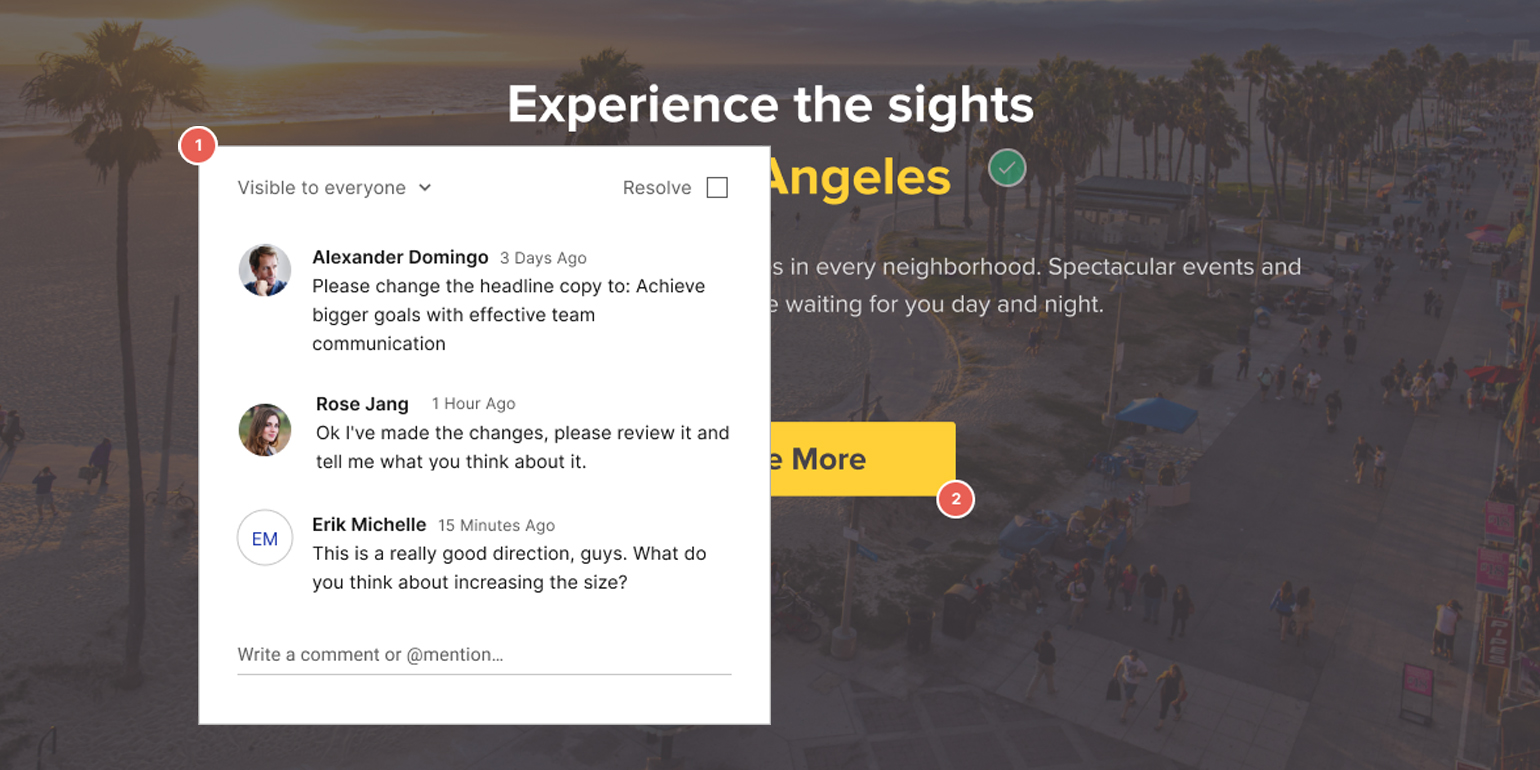
Antes de fechar a caixa de comentários, use o menu suspenso no canto superior esquerdo para definir as permissões de visibilidade. Se necessário, o material confidencial pode ser mantido em sigilo entre diferentes departamentos, equipes ou clientes. Em seguida, basta clicar para fechar o ponto de acesso. Quando você fizer isso, vai ficar parecido com isso:
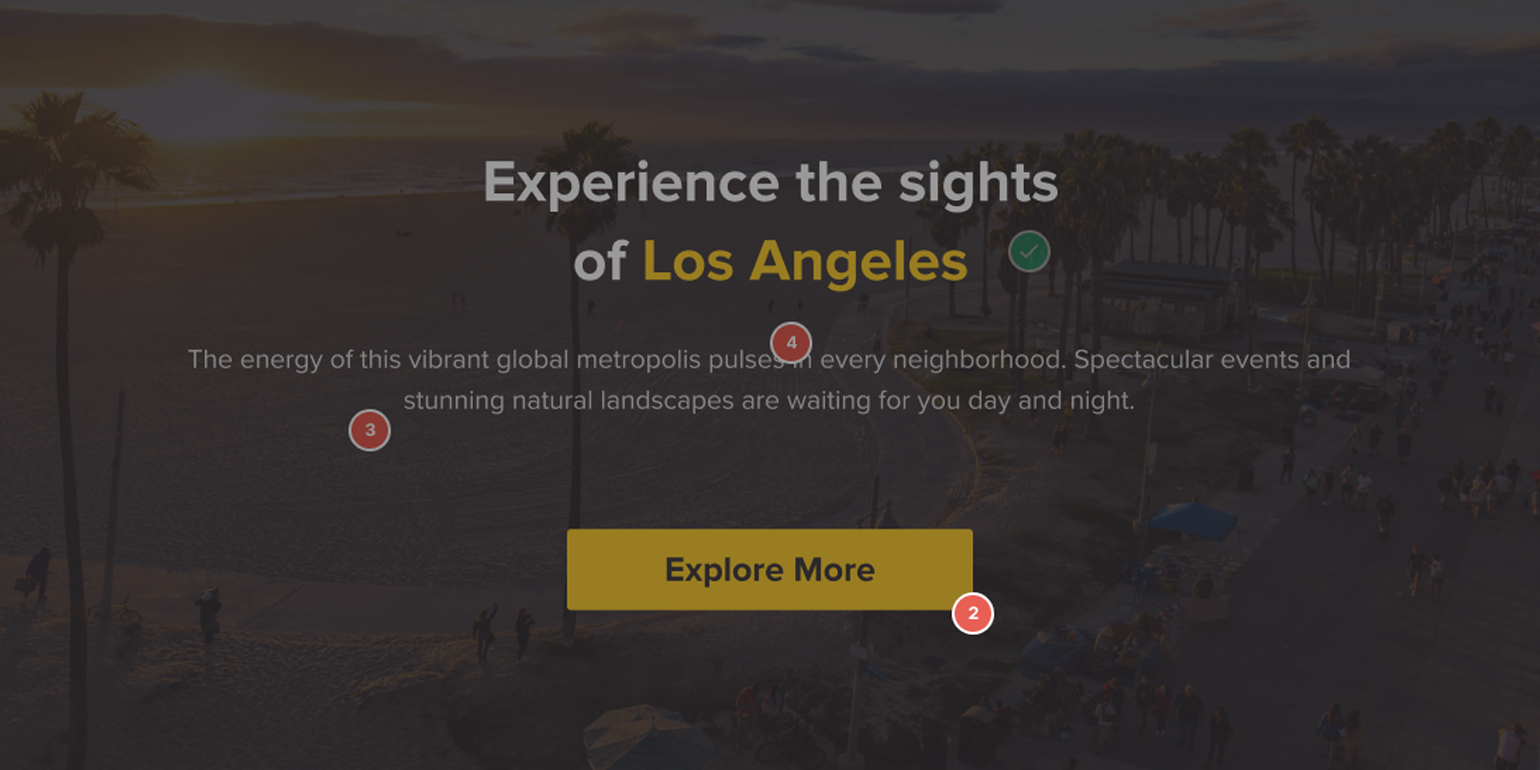
Os pontos de acesso permanecerão bem organizados dessa maneira, mantendo sua página de destino pós-clique organizada, até que você clique para abrir um tópico de comentários novamente.
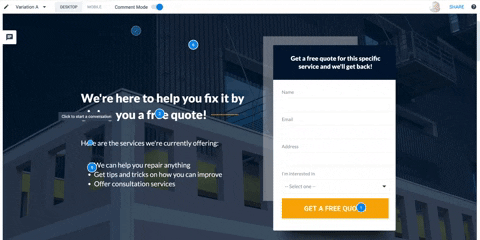
Quando o feedback for respondido e o problema resolvido, basta clicar na caixa de seleção no canto superior direito para resolver um tópico de comentários.
Feed de comentários
Os pontos de acesso sozinhos não eliminam completamente a comunicação ineficiente. Eles desorganizam a página, mas têm o potencial de frustrá-lo de uma maneira diferente: o que acontece quando você procura um comentário específico entre mais de 20 pontos de interesse?

Felizmente, consideramos isso. Ao clicar no ícone de comentário na barra lateral esquerda, você poderá ver todos os comentários sobre uma página e suas variações:
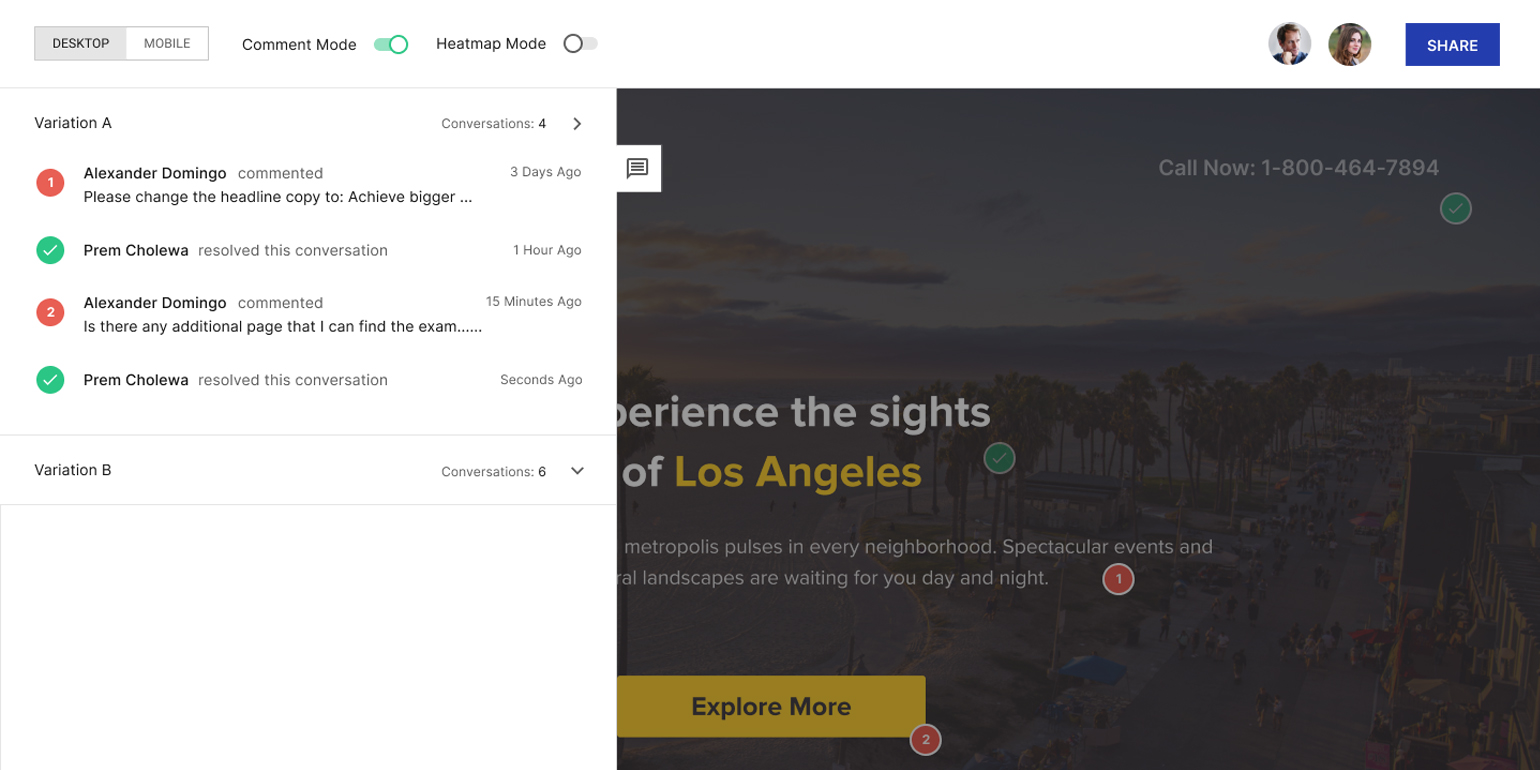
Percorra comentários recentes, conversas resolvidas e comentários recentes sobre outras variações. Clique em qualquer thread para abrir seu hotspot correspondente no construtor e ver os comentários atualizados em tempo real. Quando terminar, basta clicar fora do feed para fechá-lo.
Centro de mensagens
“Que cor de fundo o cliente queria novamente?”
“Para onde você enviou essas variações de título?”
Segue uma pesquisa em caixas de entrada, mensagens instantâneas e aplicativos de gerenciamento de projetos. Vinte minutos depois, você encontrou as duas respostas, mas agora deve atender uma ligação. Parece que essa nova proposta de negócio vai ter que esperar.
Se isso soa como algo pelo qual você já passou, você apreciará a organização que o centro de mensagens trará ao seu processo de design.
No painel, clique no ícone de comentário para revelar um relato detalhado das conversas entre os principais colaboradores:
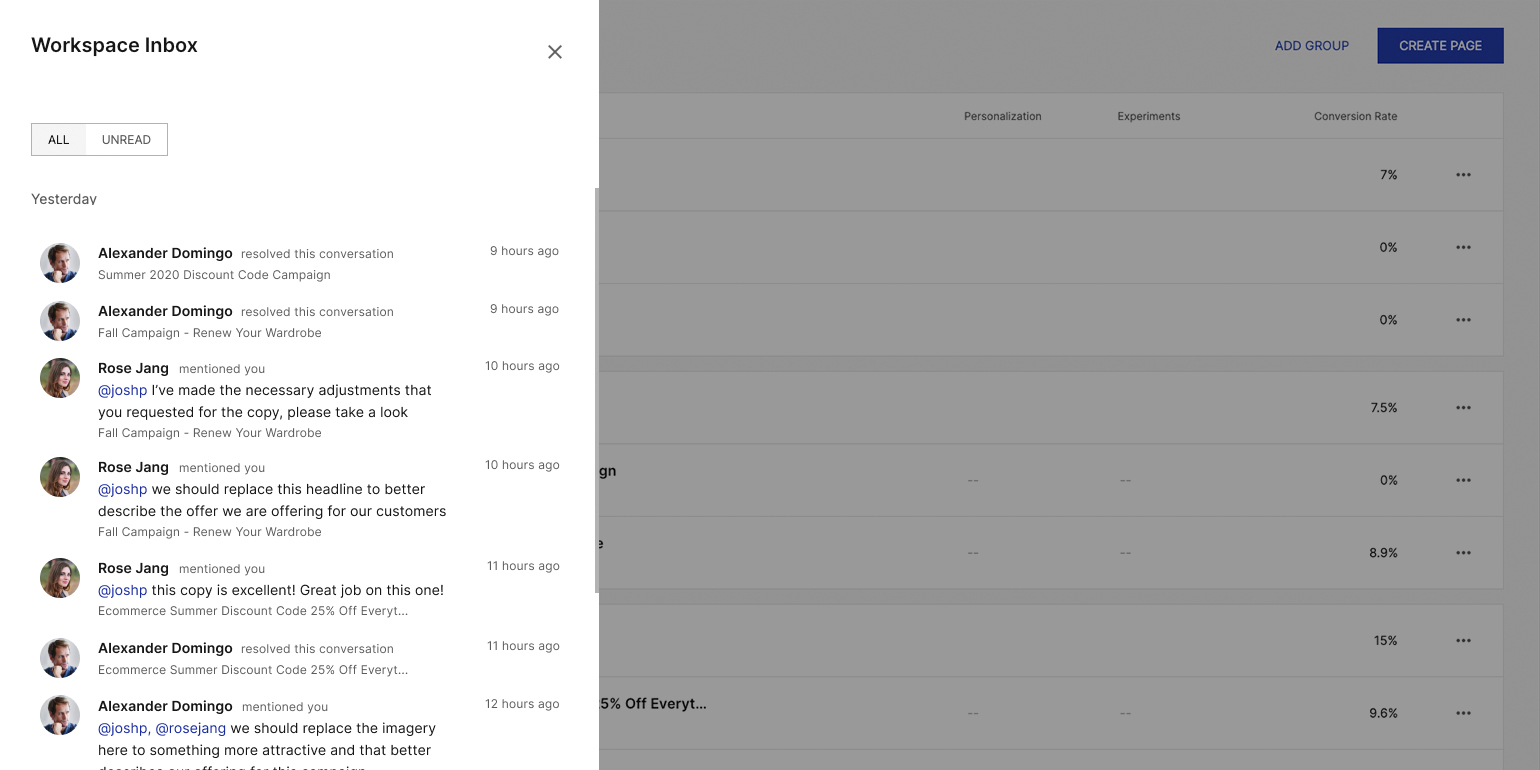
Por padrão, as mensagens aparecerão em ordem cronológica inversa — as mais recentes primeiro — para que você nunca perca um novo comentário.
Se você precisar filtrar mais, poderá fazê-lo com a ajuda de um botão no canto superior esquerdo e um menu suspenso no canto superior direito do centro de mensagens. Use a alternância para alternar entre todos e comentários não lidos. Use o menu suspenso para classificar por área de trabalho.
Embora os pontos de acesso e o feed de comentários forneçam uma visão detalhada do feedback de uma página, o centro de mensagens compilará o feedback de todas as páginas em um hub bem organizado.
botão Compartilhar
Envolver as partes interessadas no processo de design da página de destino pós-clique pode ser uma dor de cabeça. Às vezes, requer a troca de dados confidenciais da empresa, como senhas e permissões; outras vezes, requer ainda outra cadeia de e-mail prolongada.
Com a Solução de Colaboração Instapage, você garante privacidade e eficiência com um botão “Compartilhar” que permite o convite de colaboradores via e-mail, ou um link que pode ser protegido por senha:
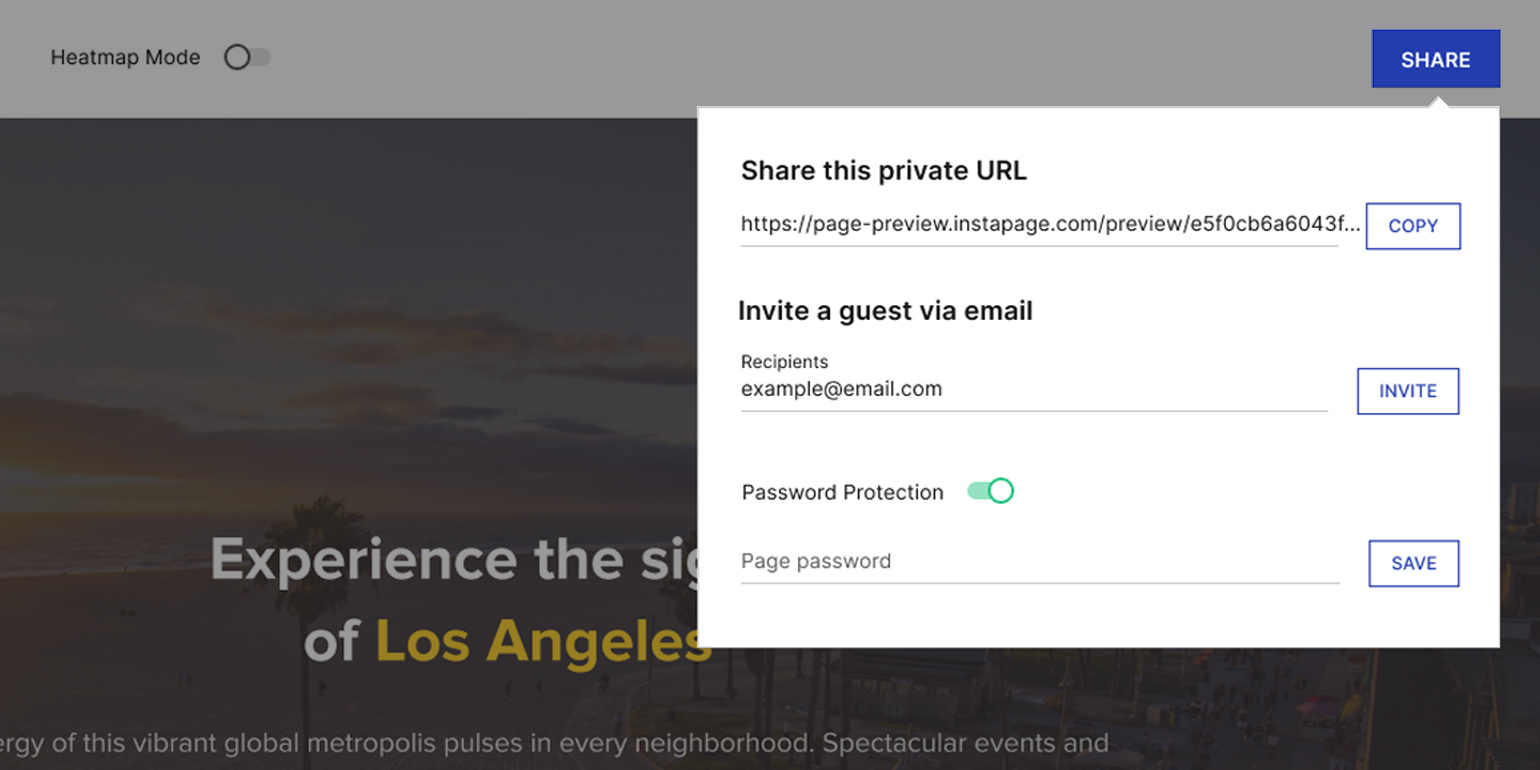
Assim que chegarem à página, os colaboradores só poderão ver aquilo para o qual você deu permissão a eles. As conversas entre você e os membros da equipe permanecerão privadas se você desejar, assim como qualquer discussão entre você e os clientes. Essas permissões podem ser definidas na caixa de comentários de cada ponto de acesso.
Além disso, observe que os convites para membros da equipe devem ocorrer no nível do painel e os convites por e-mail são apenas para usuários convidados.
Comece a usar a solução de colaboração Instapage
Os usuários do Instapage que ingressaram após 12 de outubro de 2015 poderão usar a nova solução de colaboração. Se estiver disponível para uso em sua conta, você verá o ícone da central de mensagens no canto superior direito do painel.
Se você não o vir, entre em contato com a equipe de suporte do Instapage para colocar sua equipe na mesma página com a solução de colaboração do Instapage e comece a acelerar o processo de revisão do design.
Para transformar cliques em anúncios em conversões, crie páginas pós-clique dedicadas e de carregamento rápido para cada oferta. Veja como fornecer a todos os seus públicos-alvo páginas de destino pós-clique exclusivas, inscrevendo-se hoje mesmo para uma demonstração do Instapage Enterprise.
